Müssen Sie Cisco AnyConnect deinstallieren Mac? Sie können es nicht erfolgreich von Ihrem Gerät entfernen?
Bevor wir darüber sprechen, wie Sie die App entfernen, lassen Sie uns darüber reden, was Cisco AnyConnect ist. Es ist ein virtuelles privates Netzwerk (VPN)-Lösung, die mobile und Desktop-Geräte schützt. Das Programm stellt eine verschlüsselte Verbindung mit Multi-Faktor-Authentifizierung her, sodass Unternehmen sicher über das Internet arbeiten können.
Cisco AnyConnect-VPN wurde mit Blick auf die Anforderungen großer Unternehmen entwickelt. Die benutzerfreundliche, sichere Verschlüsselung für Remotebenutzer ist eine der besten Funktionen von AnyConnect. Diese Funktionalität ermöglicht es Unternehmen, mobilen und nicht traditionellen Mitarbeitern zu ermöglichen, zu arbeiten, ohne sich Gedanken über die Cybersicherheitsrisiken machen zu müssen, die mit öffentlichen und privaten Wi-Fi-Netzwerken verbunden sind.
Unternehmen können das Network Visibility Module verwenden, um die Endpunktaktivität zu überwachen und das gesammelte Wissen zur Verbesserung der Netzwerksicherheit zu nutzen. Davon abgesehen wird dieser Artikel es Ihnen 3 einfache Möglichkeiten zeigen, wie Sie Cisco AnyConnect deinstallieren Mac und alle dazugehörigen Dateien löschen.
Inhalte: Teil 1. Wie kann ich vollständig Cisco AnyConnect deinstallieren Mac?Teil 2. Wie kann ich manuell Cisco AnyConnect deinstallieren Mac?Teil 3. So können Sie mit Terminal Cisco AnyConnect deinstallieren MacTeil 4. Fazit
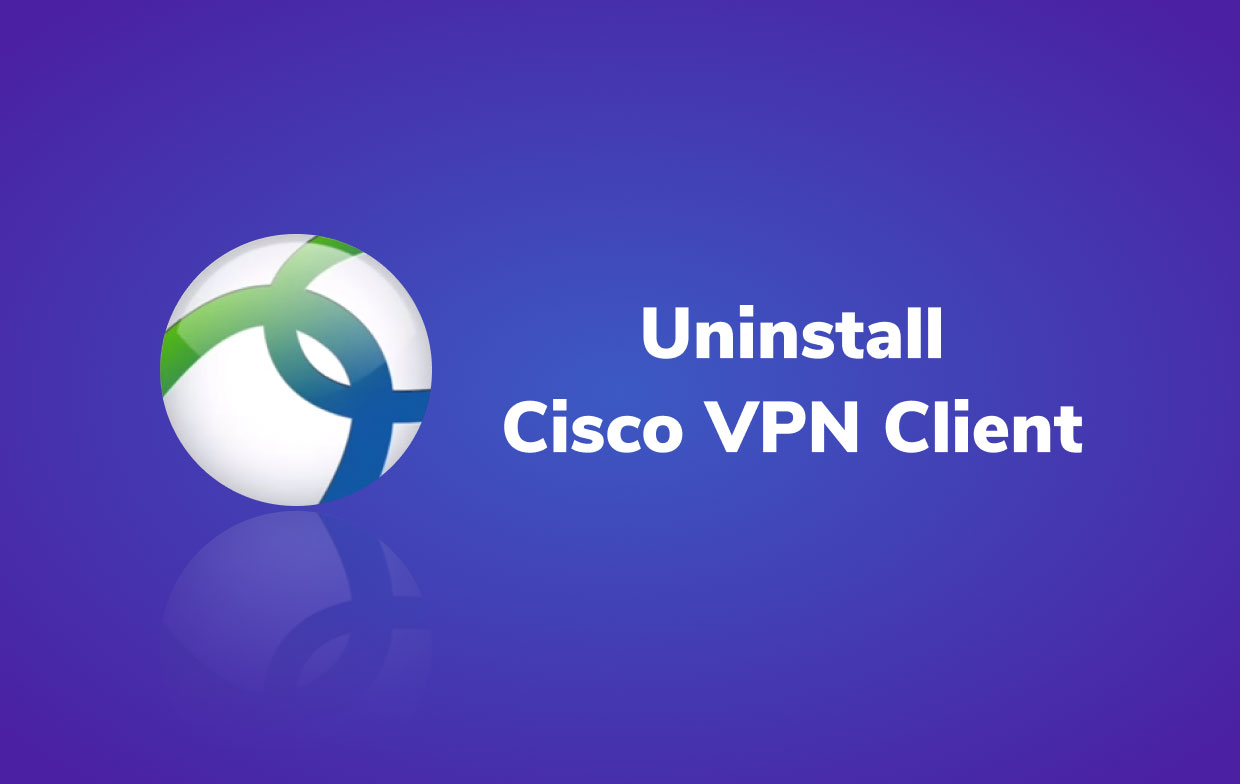
Teil 1. Wie kann ich vollständig Cisco AnyConnect deinstallieren Mac?
Beginnen wir mit dem effizientesten und unkompliziertesten Ansatz, wie Sie Cisco AnyConnect deinstallieren Mac, mithilfe einer speziellen App.
Eine der guten Optionen ist PowerMyMac, ein Programm, das von iMyMac speziell für macOS entwickelt wurde. Das Programm PoweMyMac hilft Ihnen, Ihren Mac zu optimieren, indem es unter anderem Junk-Dateien, doppelte und vorübergehende Dateien löscht. Und das Uninstaller-Modul macht das Deinstallieren von Apps vom Mac sehr einfach.
Das können Sie zum Beispiel ganz einfach das Entfernen von Google Chrome, Office, Ubuntu und andere Software durchführen, die Sie nur schwer manuell deinstallieren können, und die zugehörigen und verbleibenden Dateien löschen. Mit nur wenigen Klicks hilft Ihnen PowerMyMac auf intelligente Weise Ihren Mac bereinigen und beschleunigen.
Wenn Sie also einfach auf einem Mac Cisco AnyConnect deinstallieren möchten, ist die Verwendung von PowerMyMac eine gute Wahl. Sie können es kostenlos herunterladen.

Befolgen Sie diese Schritte, um vollständi Cisco AnyConnect deinstallieren Mac zu können:
- Starten Sie PowerMyMac und wählen Sie „Deinstallation“ aus. Scannen Sie alle auf Ihrem Mac installierten Programme, indem Sie auf „SCANNEN“ drücken.
- Wählen Sie Cisco AnyConnect aus dem Dropdown-Menü, und auf der rechten Seite wird eine Liste aller damit verknüpften Dateien angezeigt.
- Wenn Sie auf die Schaltfläche „Bereinigen“ klicken, wird Cisco AnyConnect deinstalliert.
- Warten Sie, bis die Meldung „Reinigungsvorgang abgeschlossen“ angezeigt wird. Ist es nicht einfach und schnell? Ihr Mac verfügt nicht mehr über Cisco AnyConnect oder eine der verknüpften Dateien.

Teil 2. Wie kann ich manuell Cisco AnyConnect deinstallieren Mac?
Nehmen wir eine manuellere Methode, um Cisco AnyConnect deinstallieren Mac zu können. Cisco AnyConnect ist wie jedes andere Mac-Programm auf eine beträchtliche Anzahl von Servicedateien angewiesen, um effektiv zu funktionieren. Es erstellt auch eine große Anzahl von Support-Dateien, die in versteckten Ordnern auf Ihrer Festplatte gespeichert werden.
Befolgen Sie diese Anweisungen, um auf dem Mac Cisco AnyConnect deinstallieren und alle dazugehörigen Dateien und Ordnern löschen zu können.
Cisco AnyConnect sollte zuerst geschlossen werden. Sie können Cisco AnyConnect nicht von Ihrem Computer entfernen, wenn es noch im Hintergrund ausgeführt wird.
- Wählen Sie Alle Prozesse in aus Activity Monitor. Wählen Sie alle Cisco AnyConnect-bezogenen Prozesse aus der Liste aus. Klicken Sie auf Prozess beenden und wählen Sie im Dialogfeld Beenden aus.
- Öffnen Sie den Finder und wählen Sie dann Cisco AnyConnect aus dem Anwendungsmenü auf der linken Seite aus.
- Löschen Sie Cisco AnyConnect, indem Sie es in den Papierkorb ziehen (oder klicken Sie mit der rechten Maustaste und wählen Sie dann die Option In den Papierkorb verschieben).
- Klicken Sie auf das Papierkorb-Symbol und wählen Sie die Option „Papierkorb leeren“, um mit der Deinstallation zu beginnen.
- Öffnen Sie Launchpad und geben Sie „Cisco AnyConnect“ in das Suchfeld ein.
- Halten Sie die Maustaste auf dem App-Icon gedrückt, bis es anfängt zu zittern. Wählen Sie dann unter dem Symbol die Schaltfläche „X“, um mit der Deinstallation zu beginnen.
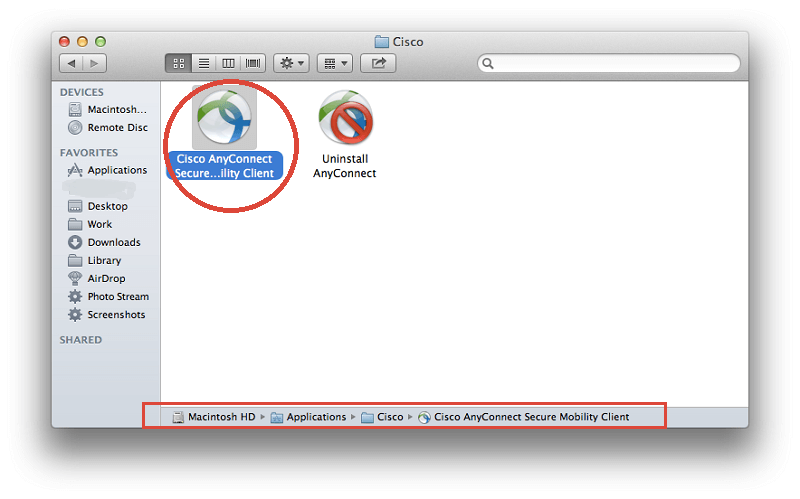
Es ist erwähnenswert, dass bestimmte Mac-Software wie Cisco AnyConnect Deinstallationsprogramme anbietet, die Ihnen bei der Deinstallation von Cisco AnyConnect auf einem Mac helfen können. Um die Anwendung sowie gebündelte Software oder verknüpfte Dinge ordnungsgemäß zu entfernen, verwenden Sie am besten ein spezielles Deinstallationsprogramm.
Obwohl Cisco AnyConnect nicht mehr auf Ihrem Computer installiert ist, bleiben die verbundenen Dateien erhalten. Support-Dateien für Cisco AnyConnect können sich im Bibliotheksordner des Benutzers befinden. Seine Protokolle, Caches, Einstellungen und andere Dienstdateien müssen alle explizit gesucht werden. Diese Ordner werden häufig ausgeblendet, damit Benutzer sie nicht versehentlich entfernen, da das Entfernen einiger dieser Daten zu Computerproblemen führen kann.
Schritt 1. Öffnen Sie den Finder, wählen Sie in der Menüleiste Gehe zu Ordner und klicken Sie dann auf OK. Geben Sie den Pfad der obersten Bibliothek auf Ihrer Festplatte ein: /Bibliothek. Suchen Sie an folgenden Orten nach Waren mit dem Namen Cisco AnyConnect:
-
/Library /Library/Caches/Library/Preferences/Library/Application Support/Library/LaunchAgents/Library/LaunchDaemons/Library/PreferencePanes/Library/StartupItems
Schritt 2. So deinstallieren Sie Cisco AnyConnect vollständig auf dem Mac, sollten Sie alle Dateien oder Ordner mit demselben Namen in denselben Verzeichnissen identifizieren und entfernen.
Schritt 3. Um Cisco AnyConnect-Reste dauerhaft zu eliminieren, den Papierkorb leeren.
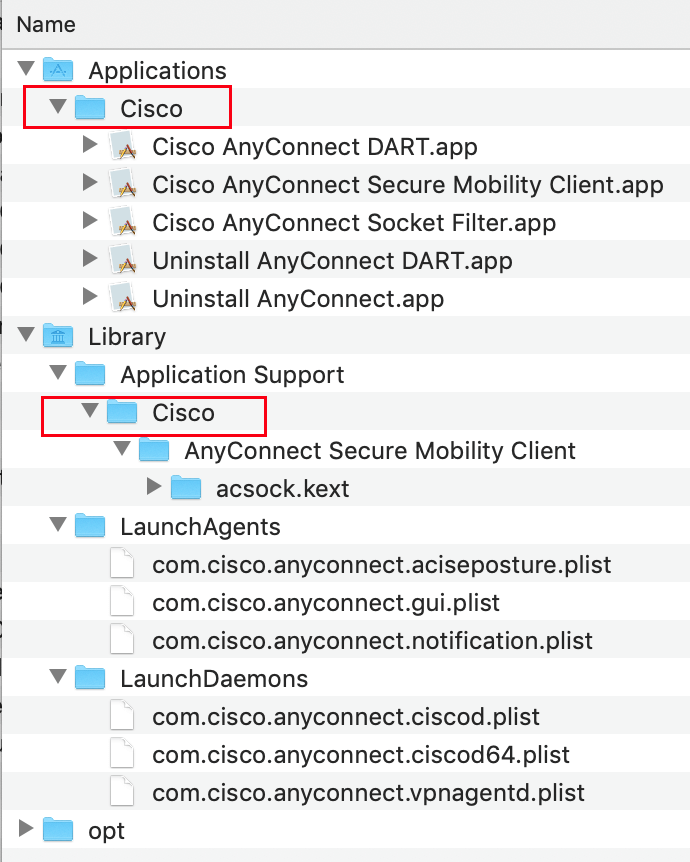
Teil 3. So können Sie mit Terminal Cisco AnyConnect deinstallieren Mac
Um vollständig Cisco AnyConnect deinstallieren Mac zu können, müssen Sie verschiedene Systemdateien löschen (Sicherheitszertifikate, frühere Versionen des Clients usw.), was Sie mit einem speziellen Skript tun können, das Sie unter Mac OS X in einem Terminalfenster ausführen.
Bevor Sie beginnen, vergewissern Sie sich, dass Sie Cisco AnyConnect erfolgreich von Ihrem Mac gelöscht haben, Sie müssen über Administratorrechte verfügen. Wenn Sie nicht regelmäßig Anwendungen auf Ihrem Computer installieren, wenden Sie sich an CSS IT oder Ihre lokale IT-Abteilung.
Bevor Sie eine neue Version von Cisco AnyConnect installieren, sollten Sie diesen Schritt ausführen.
So können Sie mit Terminal Cisco AnyConnect deinstallieren Mac:
- Starten Sie das Terminal-Programm. Geben Sie im Terminalfenster Folgendes genau so ein, wie es angezeigt wird:
sudo /usr/local/bin/vpn_uninstall
- Drücken Sie auf Ihrer Tastatur die Eingabetaste und geben Sie Ihr Passwort ein, wenn Sie dazu aufgefordert werden.
Sie werden aufgefordert, alle Ihre Profile und Zertifikate zu löschen, alle Binärdateien, Startskripte, Zertifikate, Profile und alle während des Installationsvorgangs erstellten Ordner werden gelöscht, wenn Sie Ja sagen.
Wenn Sie Nein wählen, werden alle Binärdateien und Startskripte gelöscht, aber die vpnclient.ini Datei, Zertifikate und Profile bleiben erhalten.
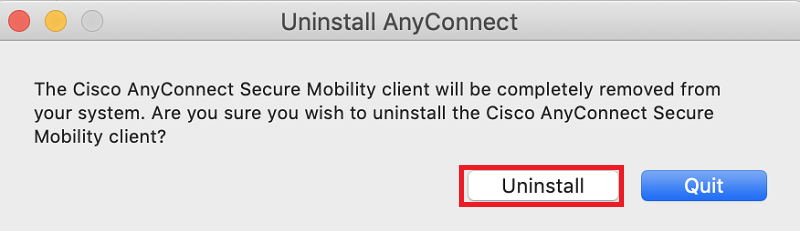
Teil 4. Fazit
Nachdem Sie mit dem Lesen fertig sind, sagen Sie uns, welcher Ansatz Ihrer Meinung nach der einfachste ist, um Cisco AnyConnect deinstallieren Mac zu können. Die manuelle Deinstallation ist nicht nur mühsam, sondern kann auch gefährlich sein, wenn Sie damit nicht vertraut sind.
Es ist ziemlich einfach, versehentlich wichtige Daten auf Ihrem Mac zu entfernen. Unserer Meinung nach ist es viel schneller, ein Deinstallationsprogramm eines Drittanbieters wie PowerMyMac zu verwenden, anstatt die verbleibenden Dateien, die in Ihrem Bibliotheksordner verstreut sind, einzeln zu durchsuchen, um Cisco AnyConnect auf Ihrem Mac zu deinstallieren.
Das Beste ist, dass PowerMyMac sicherstellt, dass sich keine zusätzlichen Servicedateien auf Ihrem Computer befinden. Es hilft auch, die Sicherheit Ihres Macs zu erhöhen, indem es ihn optimiert, indem es alle überflüssigen Dateien eliminiert.



